Promosikan dengan Tangkapan Layar App Store yang Luar Biasa
Diterbitkan: 2020-04-18Gunakan Tangkapan Layar App Store ini untuk Mempromosikan
Ikuti langkah-langkah sederhana ini untuk membuat gambar tangkapan layar App Store dalam hitungan detik menggunakan pembuat tangkapan layar . Satu-satunya alat yang Anda perlukan untuk membuat tangkapan layar yang siap untuk Konsol Pengembang Google Play. Ini sangat mudah digunakan dan ada banyak perangkat dengan model dan warna yang berbeda. Itu bisa membuat tangkapan layar Google Play Anda jauh lebih keren!
Apa yang kamu tunggu!?
Bagaimana Cara Kerja Generator Tangkapan Layar App Store?
- Apa yang Orang Lain Lakukan?
- Ambil Tangkapan Layar Anda
- Pilih Mockup Perangkat Anda
- Ubah ukuran dan Pangkas
- Sentuhan Akhir
Keringat. Air mata. Kesuksesan. Anda pernah mengalami itu semua. Anda telah mengerjakan aplikasi Anda selama berhari-hari, berminggu-minggu, dan berbulan-bulan dan akhirnya Anda memiliki versi yang siap untuk diunggah ke Google Play dan dijual. Anda ingin mencapai hasil dan konversi terbaik, untuk akhirnya ditampilkan di halaman beranda dan berhasil. Tapi kemudian, masalah baru muncul. Anda harus mengirimkan tangkapan layar. Mengambil gambar cepat aplikasi di ponsel Anda mungkin tampak seperti solusi termudah, tetapi ada sesuatu yang dapat Anda lakukan untuk meningkatkan konversi Anda.
Menggunakan Generator Tangkapan Layar Situs Web Dapat Meningkatkan Penjualan Anda
Google Play store dipenuhi dengan jutaan aplikasi. Anda ingin berada di atas. Anda ingin menjadi penjual terbaik. Itu sebabnya, saat Anda mengirimkan aplikasi, Anda harus memberi perhatian khusus pada tangkapan layarnya.
Selain mendesain ikon dan gambar unggulan Anda, Anda harus mempertimbangkan untuk membuat beberapa tangkapan layar fotorealistik dari aplikasi Anda yang sedang digunakan. Di situlah Screenshot Generator iPhone ini berguna.
Apa yang Orang Lain Lakukan?
Sebelum memulai, mari kita lihat contoh apa yang kami maksud. Salah satu langkah pertama yang harus Anda ambil adalah memeriksa aplikasi peringkat terbaik dan memeriksa tangkapan layar toko aplikasi mereka. Apa yang akan Anda temukan adalah bahwa mereka berbagi satu benang merah: mereka profesional, menakjubkan dan ditampilkan dalam konteks.
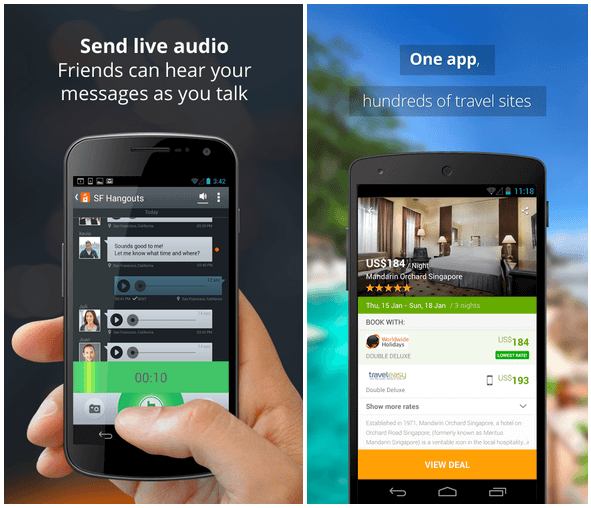
Dalam dua contoh ini, Anda dapat melihat bahwa Voxer dan Wego telah memilih untuk menampilkan aplikasi mereka yang digunakan di ponsel plus pesan singkat yang langsung ke intinya. Itu adalah cara terbaik untuk membuat screenshot App Store. Semua elemen ini dapat dengan mudah dilakukan di Placeit (termasuk teks) dan akan memastikan aplikasi Anda mendapatkan lebih banyak unduhan.
Mari kita lihat bagaimana tampilan tangkapan layar Anda setelah menggunakan templat tangkapan layar App Store ini:
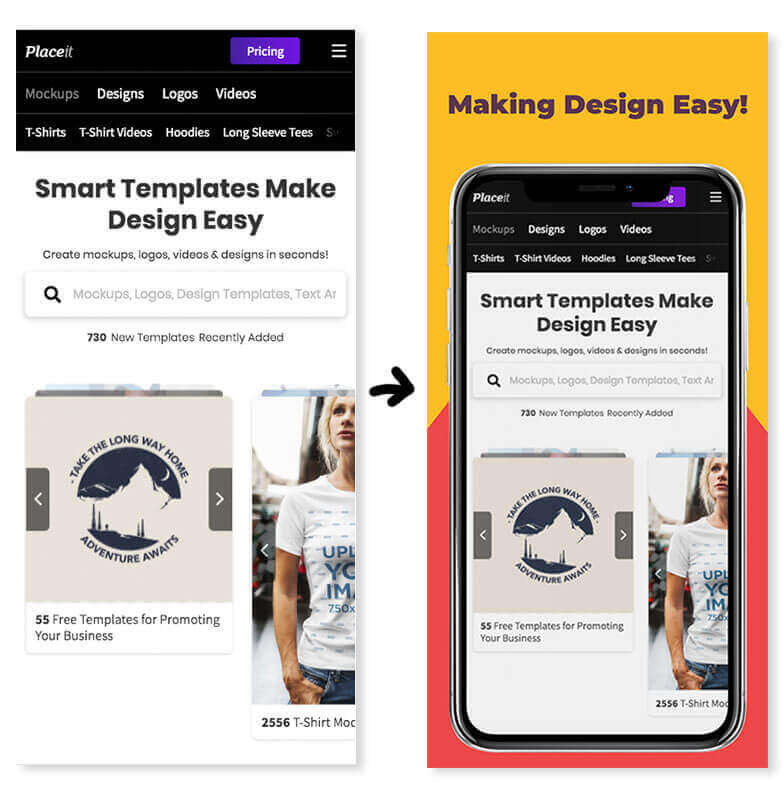
Sekarang kita sedang berbicara! Mari kita membahas langkah demi langkah untuk membuat tangkapan layar Google Play Anda sendiri menggunakan alat ini.
Langkah 1: Ambil Tangkapan Layar Dalam Perangkat Anda
Kami berasumsi bahwa Anda telah menyiapkan versi produk Anda yang sudah jadi. Jika tidak, harap pertimbangkan untuk menyelesaikannya sebelum melakukan tangkapan layar. Pelanggan akan kecewa jika tangkapan layar Anda menunjukkan sesuatu dan, ketika mereka membeli, mereka menemukan sesuatu yang lain. Plus, mempersiapkan toko harus menjadi langkah terakhir Anda.
Langsung Dari Perangkat
Tekan dan tahan tombol daya dan volume turun ponsel cerdas Anda secara bersamaan selama 1 hingga 2 detik. Gambar akan disimpan di ponsel Anda dan siap dikirim melalui email atau transfer lainnya. Anda harus membukanya di komputer Anda untuk menggunakan Placeit dengan kemampuan penuhnya. Sebagai contoh kami, kami akan mengambil tangkapan layar dari alat pembuat tangkapan layar ini:
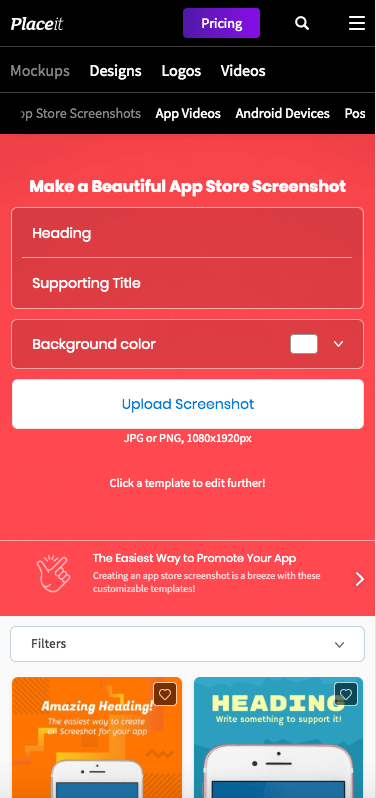

Catatan: Tangkapan layar Anda harus layar penuh, Anda dapat melihat rasio perangkat kami dan mengambil tangkapan layar agar sesuai dengan ukuran itu, perangkat yang berbeda berarti rasio layar yang berbeda, jadi perhatikan ini. Anda akan dapat memotong tetapi itu tidak ideal. Anda memerlukan tangkapan layar yang diambil pada perangkat yang sama yang Anda gunakan di Placeit.
Langkah 2: Pilih Mockup Perangkat Anda
Buka Generator Tangkapan Layar Placeit , di sebelah kiri Anda, Anda dapat memfilter perangkat menurut modelnya atau memfilter menggunakan tag. Katakanlah kita ingin menampilkan iPhone XS Max, Anda kemudian memfilter pencarian Anda dan memilih template yang akan digunakan.
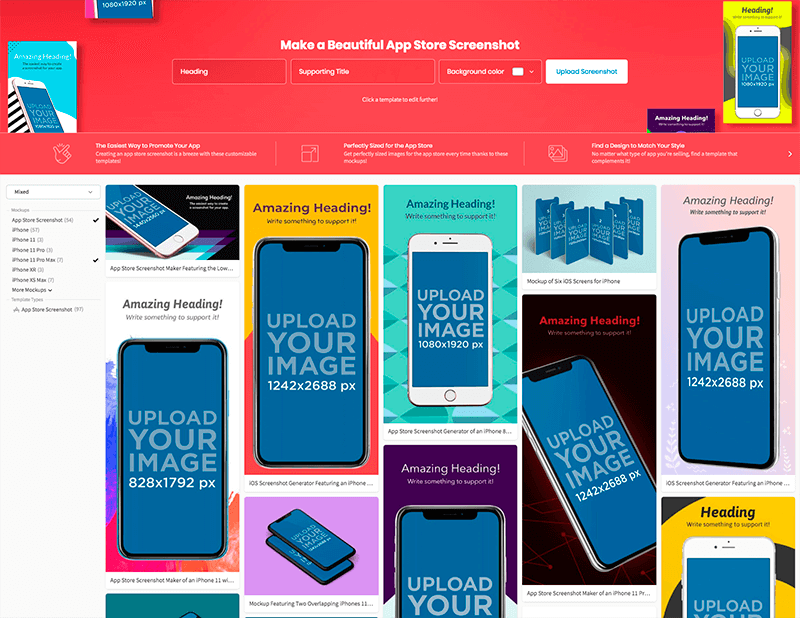
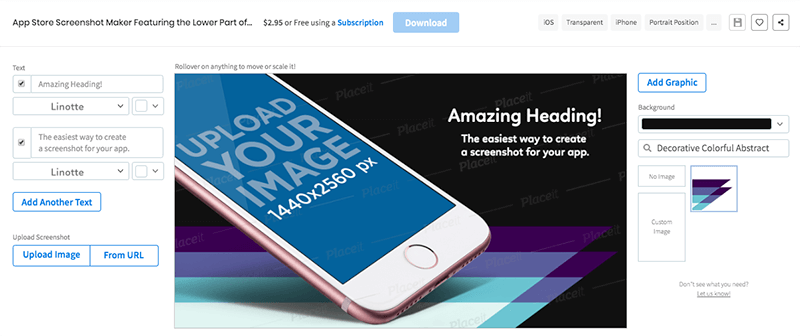
Di sebelah kanan, Anda dapat memilih latar belakang. Kami memilih yang pertama yang muncul, tetapi ada banyak pilihan dan warna latar belakang.
Selanjutnya, klik tombol "Unggah Gambar" dan pilih tangkapan layar Anda:
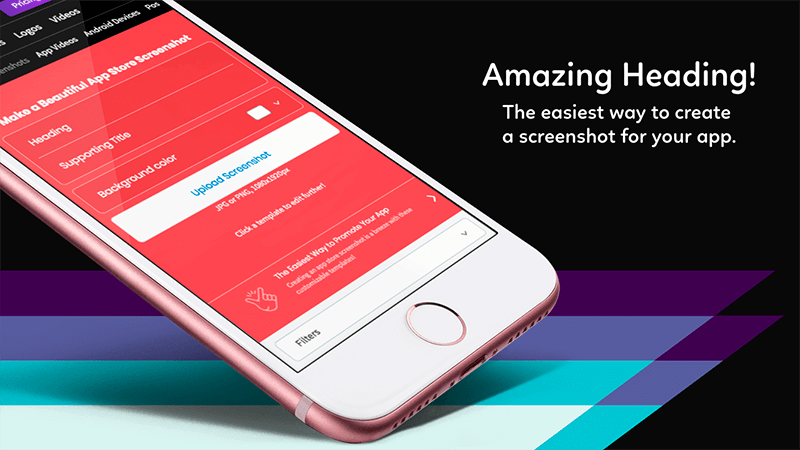
Coba Berbagai Mockup
Sebelum memutuskan, ingatlah untuk mencoba berbagai maket untuk memastikan Anda memilih salah satu yang paling sesuai dengan aplikasi Anda. Uji dengan latar belakang yang berbeda jika perlu.
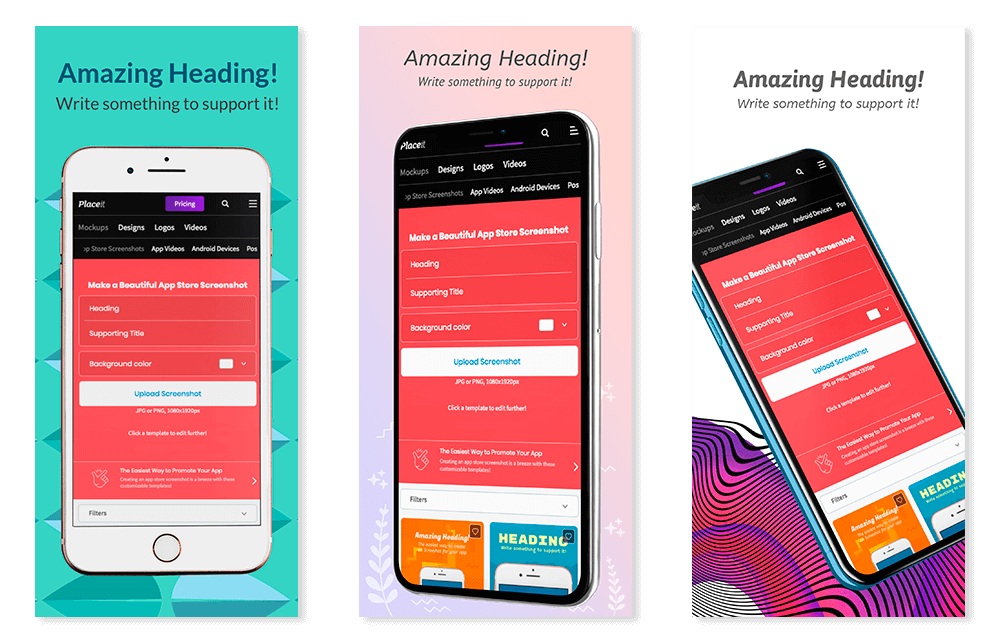
Seperti yang Anda lihat, mereka adalah 3 desain yang sangat berbeda yang dapat menyoroti aplikasi Anda dengan cara yang berbeda.
Langkah 3: Ubah ukuran dan Pangkas untuk Google Play
File Anda saat diunduh akan menjadi file PNG berkualitas tinggi. Jika Anda perlu mengubah ukuran gambar yang diunduh, Anda dapat menggunakan alat pemotong gambar ini tanpa harus meninggalkan browser.
Hal yang baik tentang toko Google Play adalah mereka sangat lunak dalam hal ukuran. Untuk memublikasikan Cantuman Toko, Anda harus memberikan minimal 2 tangkapan layar .
Dimensi Google Play Store:
- JPEG atau PNG 24-bit (tanpa alfa)
- Dimensi minimum: 320 piksel
- Dimensi maksimum: 3840px
- Dimensi maksimum tangkapan layar Anda tidak boleh lebih dari dua kali panjang dimensi minimum.
Dengan pemikiran ini, kita dapat memilih "Pangkas" dan langsung memilih area yang jauh lebih fokus. Kami merekomendasikan rasio aspek potret.
Langkah 4: Sentuhan Akhir
Pada aplikasi yang sama, Anda dapat menambahkan teks, efek, dan grafik lainnya. Apa pun yang Anda rasa perlu untuk membunuhnya!
Jadi, ini adalah cara membuat screenshot App Store yang benar-benar laris. Anda dapat membiarkan imajinasi Anda terbang dan Anda bahkan dapat membawa Photoshop untuk langkah terakhir, jika Anda ingin menambahkan pesan yang lebih rumit. Juga tertarik dengan Screenshot iOS App Store? Kemudian periksa posting Ukuran Tangkapan Layar iOS ini di sini dan posting ini tentang kesalahan pengoptimalan toko aplikasi yang harus dihindari.
Jika Anda memiliki pertanyaan, silakan tinggalkan kami komentar dan kami akan dengan senang hati membantu. Juga, jika Anda berpikir untuk meluncurkan kampanye media sosial pertama Anda, luangkan waktu sejenak untuk membaca tips ini dan berhasil!
Tingkatkan Penjualan Anda Dengan Mockup Tangkapan Layar Aplikasi
Setiap kampanye pemasaran membutuhkan visual yang kuat untuk memengaruhi audiens. Dengan maket Placeit, Anda hanya mendapatkan itu: gambar aplikasi Anda yang menarik di Nexus 7, Galaxy s6, Sony Xperia, dan banyak lagi merek dan model! Anda juga dapat membuat gambar dari berbagai perangkat yang digabungkan untuk desain yang responsif. Tingkatkan keuntungan Anda dengan kampanye pemasaran yang sukses:
Buat Mockup Android Sekarang
Enam Revisi 5/5
